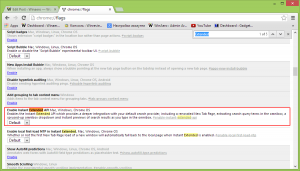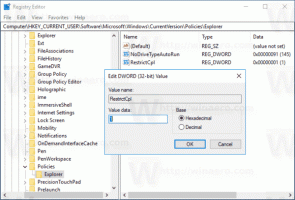გამორთეთ Windows Insider პროგრამის პარამეტრები Windows 10-ში

როგორ გამორთოთ Windows Insider პროგრამის პარამეტრები Windows 10-ში.
Windows 10-ის პარამეტრები მოიცავს გვერდს, რომელიც საშუალებას გაძლევთ შეუერთდეთ Windows Insider პროგრამა და მართეთ, თუ როგორ იღებთ წინასწარ გამოშვებას. მაგალითად, მომხმარებლებს, რომლებიც მუშაობენ Windows 10-ის სტაბილურ ვერსიაზე, შეუძლიათ სწრაფად გადაერთონ უახლეს ვერსიაზე, რათა შეამოწმონ ახალი ფუნქციები (და შეცდომები). ეს გვერდი პარამეტრებში შეიძლება გამორთოთ.
შემდეგი სკრინშოტი აჩვენებს, თუ როგორ გამოიყურება გამორთული Windows Insider გვერდი პარამეტრებში.
Windows Insider პროგრამის პარამეტრები გამორთულია Windows 10-ში
შეიძლება დაგჭირდეთ გვერდის პარამეტრების გამორთვა, რათა თქვენი პარამეტრები არ შეიცვალოს. ასევე, სისტემის ადმინისტრატორებს შეიძლება სურდეთ გამოიყენონ შეზღუდვა, რათა სხვა მომხმარებლები არ შეუერთდნენ პროგრამას და მიიღონ არასტაბილური კონსტრუქციები.
ეს პოსტი გაჩვენებთ, თუ როგორ უნდა გამორთოთ Windows Insider პროგრამის პარამეტრები Windows 10-ში. თქვენ შეგიძლიათ გამოიყენოთ ორი მეთოდი, ადგილობრივი ჯგუფის პოლიტიკის რედაქტორის აპი და რეესტრის შესწორება.
Windows 10-ში Windows Insider პროგრამის პარამეტრების გამორთვა
- გახსენით ადგილობრივი ჯგუფის პოლიტიკის რედაქტორი აპლიკაცია.
- ნავიგაცია კომპიუტერის კონფიგურაცია > ადმინისტრაციული შაბლონები > Windows კომპონენტები > Windows Update > Windows Update ბიზნესისთვის.
- მარჯვნივ იპოვეთ პოლიტიკის პარამეტრი გადახედვის კონსტრუქციების მართვა და ორჯერ დააწკაპუნეთ მასზე.
- დააყენეთ პოლიტიკა ჩართულია.
- აირჩიეთ სასურველი გამოშვების არხი, მაგ. Dev, Beta ან Release გადახედვა ჩამოსაშლელი მენიუდან.
- დააწკაპუნეთ კარგი და მიმართეთ.
თქვენ დაასრულეთ.
საბოლოოდ, დაყენებით გადახედვის კონსტრუქციების მართვა პოლიტიკის ვარიანტი არ არის კონფიგურირებული ან გამორთულია თქვენ საშუალებას მისცემს მომხმარებლებს მართონ Insider Program პარამეტრები, რომელიც გამოიყენება ნაგულისხმევად.
ალტერნატიულად, შეგიძლიათ გამოიყენოთ რეესტრის შესწორება Windows Insider პროგრამის გვერდზე ოფციების გამორთვისთვის. გააკეთეთ შემდეგი.
გამორთეთ Windows Insider პარამეტრები რეესტრში
- Გააღე რეესტრი აპლიკაცია.
- გადადით გასაღებზე
HKEY_LOCAL_MACHINE\SOFTWARE\Policies\Microsoft\Windows\WindowsUpdate. შესაძლებელია გახსენით ეს გასაღები ერთი დაწკაპუნებით. - შექმენით დაკარგული ქვეგასაღები, თუ რომელიმე მათგანი აკლია თქვენს კომპიუტერში.
- -ის მარჯვნივ Ვინდოუსის განახლება გასაღები, შექმენით ახალი 32-ბიტიანი DWORD მნიშვნელობა. თუნდაც ხარ მუშაობს 64-ბიტიან Windows-ზე თქვენ კვლავ უნდა შექმნათ 32-ბიტიანი DWORD მნიშვნელობა.
- დაასახელეთ ManagePreviewBuildsPolicyValue და დააყენეთ ის ერთ-ერთ შემდეგ მნიშვნელობაზე.
- 1 = ჩართეთ შიდა პროგრამის გვერდის პარამეტრები პარამეტრებში (ნაგულისხმევი)
- 2 = გამორთეთ შიდა პროგრამის გვერდის პარამეტრები პარამეტრებში (ნაგულისხმევი)
- ახლა შექმენით ახალი DWORD მნიშვნელობა BranchReadinessLevel და დააყენეთ იგი შემდეგ მნიშვნელობებზე.
- 2 = მიღება Dev არხი აშენებს.
- 4 = მიღება ბეტა არხი აშენებს.
- 8 = მიღება გამოშვების გადახედვა აშენებს.
- ახლა შეგიძლიათ დახუროთ რეესტრის რედაქტორი.
თქვენ დაასრულეთ!
Ის არის.